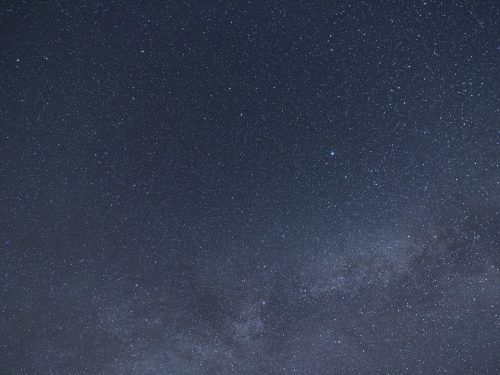能麻烦提供下win10专业版的最新版本么 我win11想回退版本到win10专业版最新版本 您好,Windows预览体验成员Kevin,根据您反馈的问题您可以根据以下方法回退Windows10下载链接:下载Windows10(microsoft.com)==============================================================================================虽然Windows10自带了许多系统修复、备份还原和重置等工具,但仍然可以未系统安全再增添一层保险。只需要准备一个3GB以上大小的U盘,使您的使用更加有备无患。系统修复U盘适合在您的系统出现严重问题以至于无法正常进入时使用。所以正常情况下请您妥善保管。1.制作系统修复U盘第一步,请出的老朋友,MediaCreationTool.exe;下载地址依然是的官方网站http://t.cn/RL9FHu0根据当前系统版本下载工具哦~打开时使用管理员身份运行哦~第二步,插入U盘开始制作温馨提示:您的U盘将被格式化并制作为系统恢复U盘,请提前备份好您的文件!请选择与您当前系统相同的语言、版本和架构!请选择与您当前系统相同的语言、版本和架构!请选择与您当前系统相同的语言、版本和架构!重要的事情说三遍!注:在这里建议您制作为U盘的原因主要是,USB比光驱更为普及;如果您需要制作为系统修复DVD,从此处开始需要进行不同的操作;然后,请耐心等待U盘制作完毕~此步骤可能因您的电脑配置、接口速度、网络情况等条件而持续若干时间,请您等待工作完成哦~然后,大功告成,请您妥善保管您的系统修复U盘,可能在关键时候起到重要作用哦~2.使用U盘修复损坏的系统注:此流程适用于您已制作系统修复U盘,且系统出现严重问题以致无法正常启动;不推荐一般情况使用此流程;第一步:BIOS设置,从U盘启动。此步骤由您主板型号的不同而不同,您可以咨询您的主板厂商,或告知小编具体情况让小编协助您进行操作。第二步:插入U盘修复系统成功从U盘启动后,您会看到如下画面:可跟随小编进行后续操作~此处建议您选择高级选项,如果无法修复,再使用重置功能~这里您可以自行选择您需要进行的操作,不过一般使用启动修复功能~选择您的操作系统耐心等待修复完成,尽量不要打断系统的自动修复;修复成功,系统会重新启动,您需要拔出U盘并进入系统。不过如果修复失败,如:您可以使用高级选项中的其他功能或是重置您的电脑重置之后,您的电脑会回到初始状态,大部分的问题都会消失。不过可能会有文件的丢失而且重置过后,您的系统将无法回退到原来的版本;选择您的系统选择保留文件或删除内容点击初始化确认您的操作同样,请您耐心等待,尽量不要打断此过程!
欢迎咨询本站!Chen。若是需要ISO文件,https://answers.microsoft.com/zh-hans/windows/f.官网没有Windows10系统的直接下载,可以使用上述工具下载iso文件。运行后选择“为另一台电脑创建安装介质”,选择语言、版本等后,选择ISO文件。
尊敬的用户,晚上好;Windows预览体验计划成员LiCaoZ,很高兴有机会为您服务!我理解您正在寻找Windows11降级至Windows10的方法,如果我的理解有误,还请您指正。方法一使用系统内“回退”功能进行回退如您在升级Windows11后的10天内需要返回Windows10且Windows.old文件夹未被移除,您可尝试使用系统内“回退”功能进行回退。当计算机从Windows10升级到Windows11时,先前版本的Windows将保留在硬盘上10天。此功能允许用户出于任何原因恢复到以前版本的Windows。10天后,旧版本的Windows将被移除,以释放硬盘上的空间。要恢复到之前版本的Windows,请执行以下步骤:1.打开设置2.单击左侧菜单栏中的Windows更新3.在其他选项中,找到恢复并进入4.在恢复选项下选择以前版本的Windows,点击返回5.选择您回退的原因,单击下一步6.在检查更新建议页面,选择不,谢谢7.在后续流程中,点击下一页直至感谢你试用此版本8.单击回退到早期版本之后,您的Windows会回到Windows10;使用此方法回退Windows版本不会丢失数据,但依旧建议您备份重要数据以防意料外的错误。方法二使用“媒体创建工具”安装Windows10如您升级Windows11已经超过10天或Windows.old文件夹被移除,很遗憾,您无法使用系统内“回退”功能进行回退;但不必担心,您依旧可以通过其他方式返回Windows10。Microsoft为用户提供了“媒体创建工具”以便用户为本机或其他设备安装Windows,您可访问下载Windows10页面下载媒体创建工具。您可自行决定是否创建ISO镜像后使用ISO镜像安装,相比于直接安装,ISO映像文件可避免您安装失败后需重新下载Windows文件。提示:使用“媒体创建工具”安装Windows10不会保留系统文件,请在安装前做好重要文件的备份工作。

微信小程序
微信扫一扫体验
投稿

微信公众账号
微信扫一扫加关注
评论 返回
顶部